Android TV предоставляет множество возможностей для просмотра контента прямо на телевизоре, но порой вам может понадобиться установить приложение, которого нет в магазине Google Play. В этом случае APK-файлы станут вашим спасением.
Установка APK на Android TV требует некоторых дополнительных шагов по сравнению с установкой на смартфон или планшет. Но не переживайте, мы подготовили для вас подробное руководство, которое шаг за шагом покажет, как это сделать.
В этой статье вы узнаете о способах загрузки APK-файлов на Android TV, как настроить устройство для установки из неизвестных источников и как удобно управлять установленными приложениями.
Установка APK на Android TV

Android TV позволяет устанавливать сторонние приложения с помощью файлов APK, а не только из магазина Google Play. Чтобы установить APK на Android TV, выполните следующие шаги:
- Загрузите APK-файл на устройство, например, на флеш-накопитель или через облако.
- Используйте файловый менеджер на Android TV для доступа к файлу APK.
- Выберите файл APK и нажмите на него.
- Дайте разрешение на установку сторонних приложений, если оно еще не активировано.
- Установите приложение, следуя инструкциям на экране.
- После установки, приложение будет доступно в меню приложений Android TV.
Подготовка к установке загруженного APK-файла
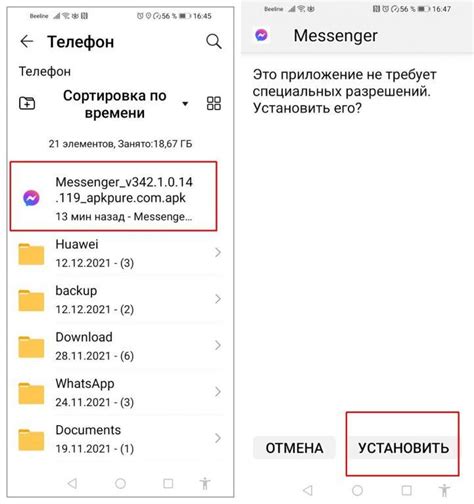
Прежде чем начать установку загруженного APK-файла на Android TV, необходимо выполнить некоторые несложные подготовительные шаги:
- Удостоверьтесь, что ваш Android TV подключено к интернету.
- Откройте настройки Android TV и разрешите установку приложений из неизвестных источников.
- Перейдите в файловый менеджер Android TV и найдите загруженный APK-файл.
- Проверьте, что APK-файл совместим с вашим устройством и версией Android.
Разрешение установки с неизвестных источников
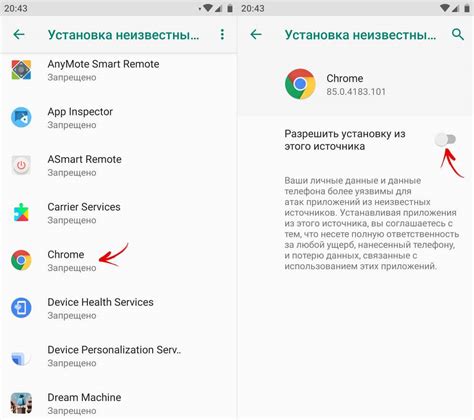
Прежде чем начать установку APK на Android TV, необходимо предоставить разрешение на установку приложений с неизвестных источников. Для этого выполните следующие шаги:
| Шаг | Действие |
|---|---|
| 1 | Откройте настройки Android TV |
| 2 | Выберите раздел "Безопасность и ограничения" |
| 3 | Перейдите в раздел "Неизвестные источники" |
| 4 | Включите опцию "Разрешить установку приложений из неизвестных источников" |
После выполнения этих шагов ваш Android TV будет готов к установке приложений с помощью APK файлов.
Установка APK на Android TV

Установка приложений на Android TV может быть несколько сложнее, чем на обычном смартфоне. Однако, с помощью APK-файлов вы можете установить приложения, которые не доступны в магазине Google Play на своем телевизоре. Вот пошаговое руководство:
| 1. | Скачайте APK-файл приложения, которое хотите установить, на устройство, подключенном к вашему Android TV, например, на флеш-накопитель или сетевое хранилище. |
| 2. | Откройте файловый менеджер на Android TV и найдите загруженный APK-файл. |
| 3. | Выберите APK-файл и запустите установку приложения. Возможно, вам потребуется разрешить установку из неизвестных источников в настройках безопасности телевизора. |
| 4. | После установки приложения вы сможете найти его в меню приложений вашего Android TV и запустить. |
Вопрос-ответ

Как установить APK на Android TV?
Для установки APK на Android TV необходимо следовать несложным шагам: 1. Сначала включите настройку "Неизвестные источники" в меню безопасности, чтобы разрешить установку приложений из сторонних источников. 2. Подключите флеш-накопитель или карту памяти к Android TV, на котором хранится нужный APK файл. 3. Откройте файловый менеджер на телевизоре или загрузите приложение, поддерживающее установку из файлов. 4. Найдите APK файл на флеш-накопителе или карте памяти и выберите его для установки. 5. Следуйте инструкциям на экране для завершения установки. После этого приложение станет доступным на вашем Android TV.
Могу ли я установить APK на Android TV без компьютера?
Да, вы можете установить APK на Android TV без использования компьютера. Для этого просто подключите флеш-накопитель или карту памяти к телевизору, содержащие нужный APK файл. Затем используйте встроенный файловый менеджер на Android TV для поиска и установки APK файла. Убедитесь, что в настройках безопасности разрешена установка приложений из неизвестных источников. После завершения установки, приложение будет готово к использованию на вашем Android TV.



